意想不到的Excel
2014-11-26


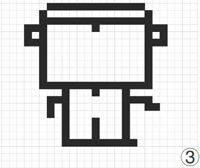
说到Excel,就是一款由很多小小单元格组成的,可以进行各种数据处理、统计分析等操作的电子表格办公软件。
可你知道吗?就是这么一个由单元格组成的办公软件也可以画图哦,不信,听小编细细道来。
相对于专业的绘图软件,Excel这种平民化的办公软件,仅需要一台电脑即可操作,而且上手简单,操作方便,着色也更为顺手。
打个比方,这就像是绣十字绣,着色点越密集,画面也就越细腻。想画出一幅高质量的表格画,那就需要几万个单元格,花费数周时间才能完成。
在这里,我们只是简单介绍Excel作画的流程以及步骤,各位小看客完全可以根据自己的时间、绘画的水平去发挥自己的想象天赋——
1、整理画纸
打开Excel软件,新建Excel文件。将表格中的单元格高和宽都设置到同一数值,一般为“2”。有一些版本的Excel单元格,设置同样像素值的高和宽后还是呈长方形,这时就需要大家根据实际情况调整数值,直到单元格呈正方形。
2、屏幕上画轮廓
作画时,按住Ctrl键用鼠标点击单元格,就相当于传统绘画中描绘出画的轮廓。(图2所示)
3:图案上色拉!
既然上一步的轮廓已经勾勒出来了,那就要开始拿起手中的鼠标开始上色啦。在Excel里,着色其实就是选取适当的单元格,在单元格中添加背景颜色。反复几次后,图形的大致模样就出来啦!(图3图4所示)
4、细节描绘
这是最重要的一步,你可以根据图形的模样进行细节添加,如图中的眼睛、嘴巴、领结等。这样一幅简单的Excel画作就出炉啦,是不是很简单呢?(图5所示)
Excel作画小贴士
1、不管绘制简单还是精细表格画,都需要高度集中。小编尝试了一会,眼就花了呢。
2、绘制时请随时保存文件,不然不小心关掉后,所有的步骤又要重新开始啦!
ps:以上列举的图画作品只是极其简单的入门作品,如果你有兴趣,也可以尝试着画一些复杂点的作品。之后把你的作品发到我们的邮箱中,我们会在官方网站展示出你们的作品哟!
